1、打开WPS办公组件官网,下载安装最新版的WPS office

2、打开WPS office,点击页面左上角的新建按钮

3、选择页面上方导航栏中的显示,点击左侧的空白演示

4、点击左上角的文件图标,然后点击页面最下方的选项按钮
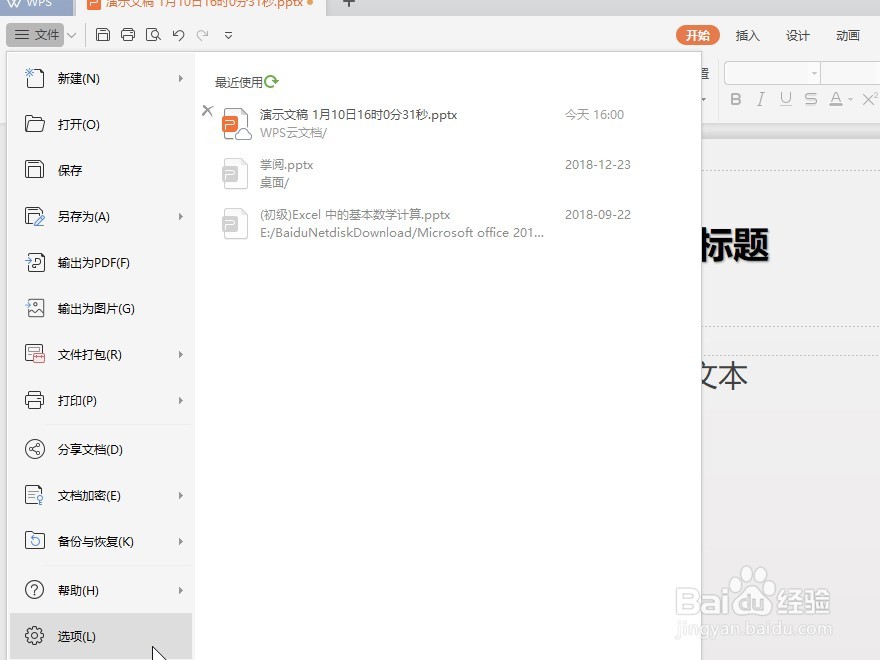
5、点击页面左下角的备份中心按钮

6、点击页面左侧列表中的本地备份

7、最后就可以看到每一份文件的历史文件了,非常的详细

时间:2024-10-13 10:51:34
1、打开WPS办公组件官网,下载安装最新版的WPS office

2、打开WPS office,点击页面左上角的新建按钮

3、选择页面上方导航栏中的显示,点击左侧的空白演示

4、点击左上角的文件图标,然后点击页面最下方的选项按钮
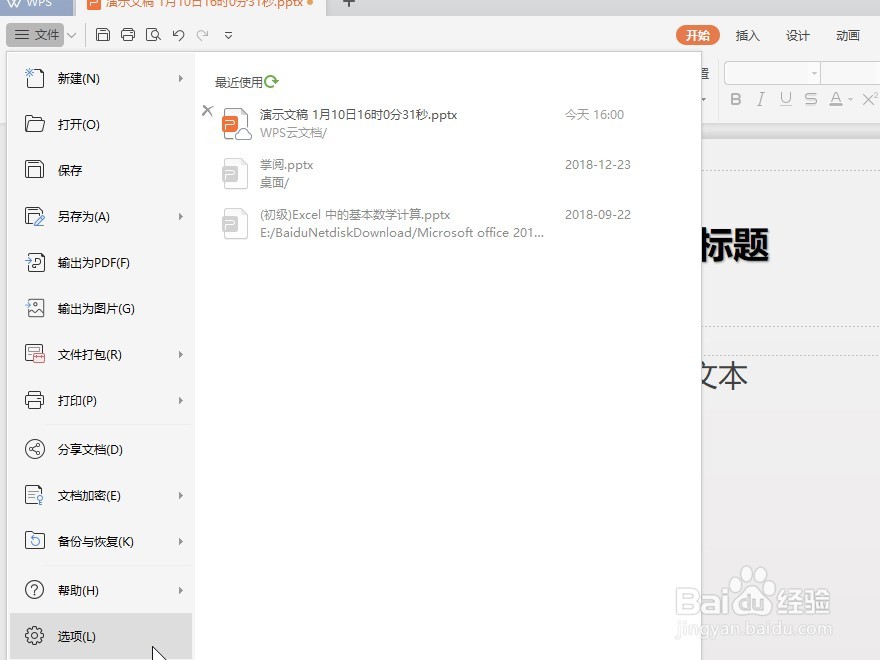
5、点击页面左下角的备份中心按钮

6、点击页面左侧列表中的本地备份

7、最后就可以看到每一份文件的历史文件了,非常的详细

